windows操作系统相关上机试题,Windows操作系统上机试题解析
Windows操作系统上机试题解析
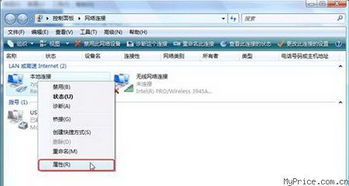
随着计算机技术的不断发展,Windows操作系统已经成为广大用户日常工作和生活中不可或缺的一部分。为了帮助大家更好地掌握Windows操作系统的使用技巧,本文将针对一些常见的上机试题进行解析。
一、Windows基本操作
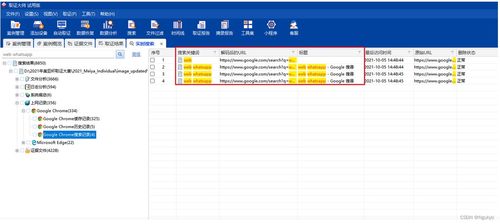
1. 试题:如何查看Windows操作系统的版本信息?
解析:在Windows操作系统中,可以通过以下步骤查看版本信息:
点击“开始”按钮,选择“运行”。
在弹出的“运行”对话框中输入“winver”并按回车键。
在弹出的“关于Windows”对话框中,即可查看Windows操作系统的版本信息。
2. 试题:如何将桌面图标排列整齐?
解析:在桌面空白处点击鼠标右键,选择“查看”菜单,然后选择“自动排列图标”即可。
二、文件与文件夹操作

1. 试题:如何将文件或文件夹重命名?
解析:选中需要重命名的文件或文件夹,右键点击,选择“重命名”,然后输入新的名称即可。
2. 试题:如何将文件或文件夹移动到另一个位置?
解析:选中需要移动的文件或文件夹,右键点击,选择“剪切”或“复制”,然后在目标位置右键点击,选择“粘贴”即可。
三、Windows系统设置

1. 试题:如何设置Windows操作系统的桌面背景?
解析:在桌面空白处右键点击,选择“个性化”,然后在“桌面背景”选项卡中选择喜欢的图片即可。
2. 试题:如何设置Windows操作系统的屏幕保护程序?
解析:在桌面空白处右键点击,选择“个性化”,然后在“屏幕保护程序”选项卡中选择喜欢的屏幕保护程序,并设置等待时间即可。
四、Windows应用程序管理

1. 试题:如何添加或删除Windows应用程序?
解析:在“开始”菜单中点击“控制面板”,然后在“程序”选项卡中选择“程序和功能”,即可添加或删除Windows应用程序。
2. 试题:如何查找Windows应用程序的快捷方式?
解析:在“开始”菜单中点击“搜索”,输入应用程序的名称,即可找到应用程序的快捷方式。
五、Windows安全与隐私
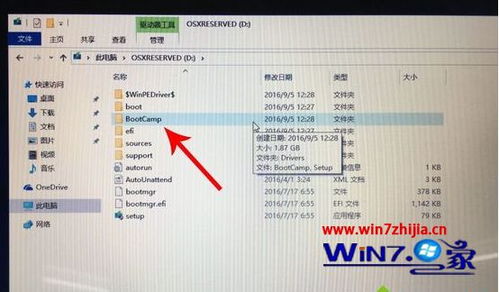
1. 试题:如何设置Windows操作系统的用户账户?
解析:在“控制面板”中点击“用户账户和家庭安全”,然后在“用户账户”选项卡中可以添加、删除或修改用户账户。
2. 试题:如何设置Windows操作系统的防火墙?
解析:在“控制面板”中点击“系统和安全”,然后在“Windows Defender 防火墙”选项卡中可以设置防火墙规则。
通过以上解析,相信大家对Windows操作系统的上机试题有了更深入的了解。在实际操作过程中,多加练习,不断提高自己的计算机操作技能,才能更好地应对各种工作和生活场景。
